Mods können Ihr Spielerlebnis in *Ready oder nicht *erheblich verbessern und neue Inhalte und Funktionen bieten, die das Spiel noch spannender machen können. Diese Mods können jedoch auch Stabilitätsprobleme einführen und Sie daran hindern, mit Freunden zu spielen, die nicht die gleichen Mods installiert haben. Wenn Sie zum Vanilleerlebnis zurückkehren oder mit einer breiteren Gruppe von Freunden spielen möchten, finden Sie hier eine Schritt-für-Schritt-Anleitung zum Löschen aller Mods in *Ready oder nicht *.
So entfernen Sie Mods in bereit oder nicht
Unabhängig davon, ob Sie Mods manuell über den Nexus -Mod -Manager oder über Mod.io manuell installiert haben, können Sie diese einfach entfernen, indem Sie folgende Schritte befolgen:
- Starten *bereit oder nicht *.
- Abbestellen von allen Mods im Menü "In-Game" -Mod, um zu verhindern, dass sie nach dem Löschen neu geladen werden.
- Schließen *bereit oder nicht *.
- Öffnen Sie Dampf, klicken Sie mit der rechten Maustaste auf * Ready oder nicht * in Ihrer Bibliothek und wählen Sie Eigenschaften.
- Gehen Sie zu installierten Dateien und klicken Sie auf Durchsuchen, um auf den Ordner des Spiels zuzugreifen.
- Navigieren Sie zu * Ready oder nicht *> Inhalt> Paks und löschen Sie alles im Ordner PAKS. Löschen Sie dann den PAKS -Ordner selbst.
- Drücken Sie Windows+R, geben Sie %localAppdata %ein und drücken Sie die Eingabetaste.
- Suchen Sie den Ordner * Ready oder nicht *, navigieren Sie zu gespeicherten> Paks und löschen Sie diesen PAKS -Ordner auch.
- Sie haben jetzt alle Mods aus dem Spiel vollständig entfernt.
- Um sicherzustellen, dass es keine anhaltenden Probleme gibt, klicken Sie mit der rechten Maustaste auf * bereit oder nicht * in Steam, gehen Sie zu Eigenschaften> installierte Dateien und wählen Sie die Integrität der Spieldateien überprüfen.
Wenn Sie nicht vorhaben, Mods erneut zu verwenden, sollten Sie Ihrem Spiel eine neue Neuinstallation geben. Es ist zwar nicht notwendig, aber es kann dazu beitragen, einen sauberen Schiefer zu gewährleisten.
Verwandte: So beheben Sie "Serialisierungsfehler Aktion benötigt" in ready oder nicht
Warum sollten Sie Mods in Ready löschen oder nicht?
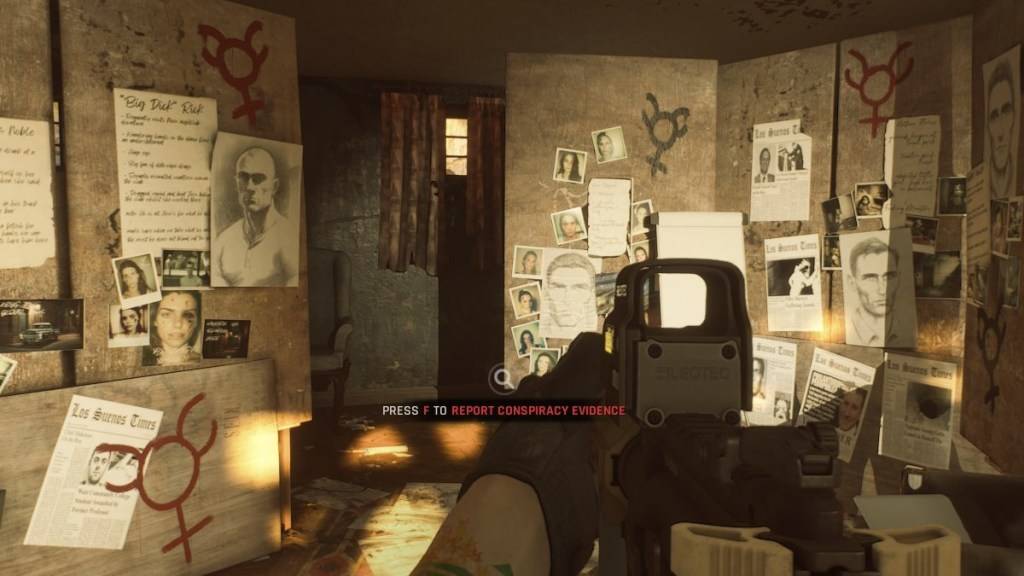
Wenn Mods installiert werden, können Sie Ihre Fähigkeit, mit anderen zu spielen, nicht mit anderen Mods einschränken. Wenn Sie mit Freunden spielen möchten, die neu im Spiel sind oder die Vanilleversion bevorzugen, müssen Sie alle Mods entfernen, um die Kompatibilität zu gewährleisten.
* Bereit oder nicht* ist ab sofort für PC verfügbar.






